很多新手朋友表示还不熟悉小霸王模拟器这款软件的使用操作,而下面小编就讲解了关于小霸王模拟器的使用方法内容,希望对你们有所帮助哦。
1、下载小霸王模拟器电脑版软件包,下载完成后得到zip格式的压缩包,解压后得到下图中的smynesc.exe文件,就能进入到模拟器主界面开始使用,无需安装。
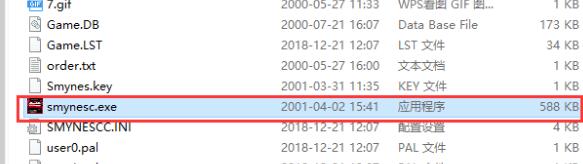
2、进入到小霸王模拟器软件主界面,如图所示,点击界面上方的档案选项,在下方出现开启对话框和结束本程式两个选项。
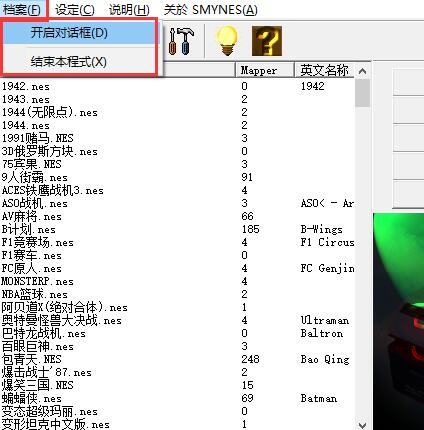
3、点击界面上方的“设定”选项,然后能发现下拉的菜单栏中有目录、输入装置、模拟器设定三个选项。我们可以进行点击使用。
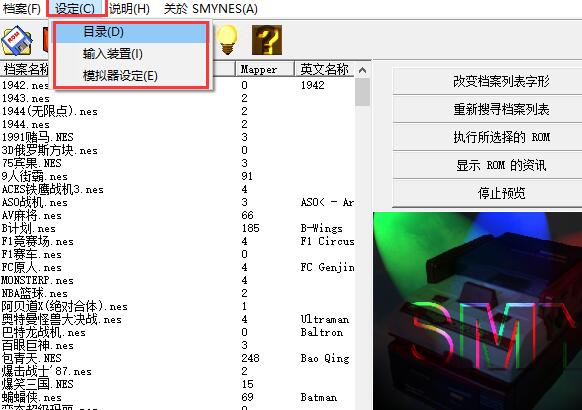
4、在小霸王模拟器界面中,可以看到有个小键盘的图标,如图所示,点击后会出现定义建瓯盘及摇杆界面,我们可以在界面中设置功能键、手把等选项。

5、在小霸王模拟器界面中可以看到下方图中的设置图标,点击后就能进入模拟器设定界面,如图所示,你可以进行预览设定、画面设定、声音设定、色盘设定等选项,可以按照自己的需要来进行设置。
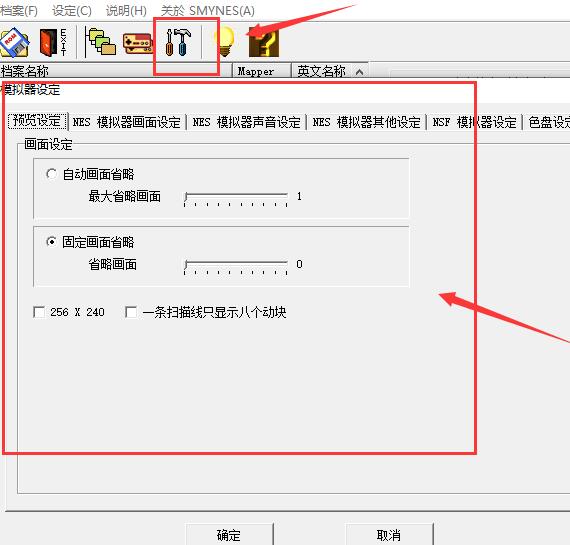
6、接下来可以点击小霸王模拟器界面的设定选项,然后在下拉的选项中点击“目录”,如图所示,我们就能设置文件保存的位置。
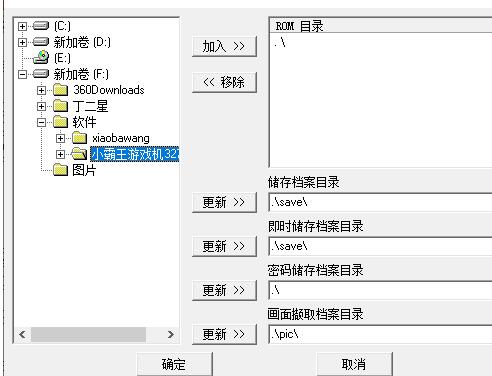
7、接下来可以看到小霸王模拟器界面右侧有“改变档案列表字形”选型,点击后就可以进入字体选项界面,如图所示,可以设置字体种类、字形、大小等选项,设置完成后进行下一步。
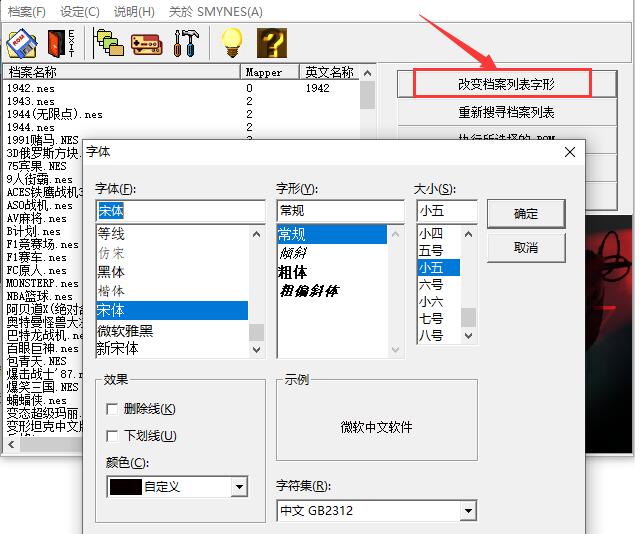
8、我在小霸王模拟器界面右侧点击“重新搜寻档案列表”选项,然后就能刷新界面左侧的游戏列表了。
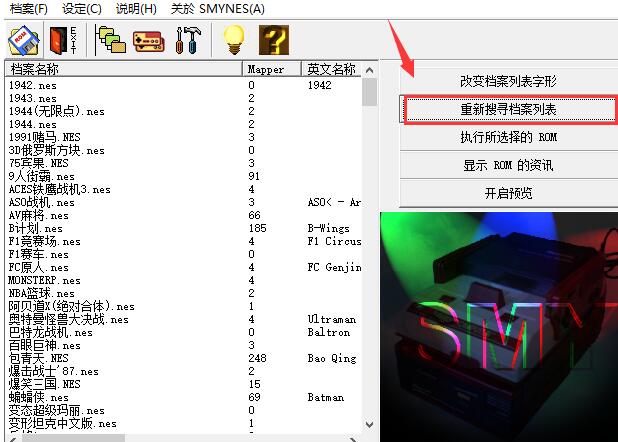
9、最后就能点击界面左侧游戏列表中的游戏了,找到自己喜欢的游戏双击后就可以进入游戏界面开始玩耍了。
上文就讲解了小霸王模拟器的使用操作过程,希望有需要的朋友都来学习哦。
- 猎人的生存日记终极装备属性全方位解析
- 猎人的生存日记怎么让矮人跟着你?绿蜘蛛掉落物品解析
- 保卫萝卜3游戏界面有哪些元素?游戏界面分析
- 植物大战僵尸太阳神僵尸怎么打?太阳神僵尸玩法攻略
- 梦幻西游手游怎么洗宝宝?最强洗宝宝技巧分享
- 部落冲突7本毕业阵型3防空六芒星推荐
- 保卫萝卜3隐藏的彩蛋大揭秘 你所不知的阿波秘密
- 梦幻西游手游萌宠最多养几只?家园牧场全方位解析
- 弹弹岛2结婚系统怎么玩?结婚系统玩法攻略
- 虐杀原形2没有声音怎么办?虐杀原形2没声音解决方法
- CF手游无线电喊话发战术用语攻略
- 梦幻西游手游那些另类的宝宝盘点
- 王者荣耀牛头人酋长攻略 新版牛头强势归来
- 我的世界怎么给别人地皮权限?地皮权限移动说明
- 剑侠情缘手游同伴怎么洗奇才?洗髓丹全方位解析586852
- 剑侠情缘手游官网十连抽怎么样?十连抽理论分析
- 生存战争怎么挖钻石?高速挖钻小攻略
- 瘟疫公司加勒比海岛怎么感染?感染加勒比海岛方法
- 瘟疫公司多人模式怎么玩?PVP心得技巧解析
- 生存战争怎么捕猎?捕猎动物方法解析
- 剑与魔法新版本解读 星愿占星神秘占星来袭
- 瘟疫公司朊病毒困难模式怎么通关?朊病毒攻略
- 瘟疫公司猩猩病毒成就完成攻略
- 火影忍者竞技场如何克制宇智波佐助
- 球球大作战棒棒糖有什么用?棒棒糖用途说明
- 王者荣耀如何玩好嬴政?嬴政铭文搭配攻略
- deemo歌曲都有哪些?古树旋律歌曲目录大全
- 饥荒猎犬怎么打?烦人的猎犬一网打尽
- 梦幻西游平民五技能宝宝如何打造?宝宝打技能攻略
- 梦幻西游手游混服客户端如何在网页版上登陆